2021年10月5日(火)から配信されましたWindows11へのアップグレード。アップグレードはMicrosoftが任意に選んだ人から段階的に対象者を増やしていく方法のようで、対象かどうかどきどきして待ちましたが、Windows Update画面でも音沙汰がなかったので、いろいろ調べて自発的にアップグレードをしてみました。
なお、Windows11へのアップグレードするための準備についても記事にしています。ご興味がありましたら読んでいただければと思います。
やりたいこと
- Windows10→11へのアップグレード
前提
- Windows10 21h1
- MSI Dragon Center 2.0.116.0
- AMD Radeon Software 21.10.1
- ASUS ARMOURY CRATE 4.2.5.0
- AMD Radeon RX6700XT
手順
1.インストールされている主要なソフトウェアを最新のバージョンにあげておく
私の場合、グラフィックカードまわりのソフトウェアが気になったので、事前に最新版へアップグレードしておきました。
2.Windows11のダウンロードサイトへ行く
このダウンロードサイトがなかなか見つからず、苦労いたしました。
ダウンロードするものにより、3つのダウンロードボタンがありますが、私はWindows11インストールアシスタントでダウンロードしました。
| タイトル | 目的 | リンク先 |
|---|---|---|
| Windows11インストールアシスタント | これは、現在ご利用のデバイスに Windows 11 をインストールする最適なオプションです。開始するには、[今すぐダウンロード ] をクリックしてください。 | https://go.microsoft.com/fwlink/?linkid=2171764 |
| Windows 11 のインストール メディアを作成する | 新規または使用済みの PC で Windows 11 の再インストールまたはクリーン インストールを実行するには、このオプションを使用してメディア作成ツールをダウンロードし、ブート可能な USB または DVD を作成します。 | https://go.microsoft.com/fwlink/?linkid=2156295 |
| Windows 11 ディスク イメージ (ISO) をダウンロードする | このオプションは、ブート可能なインストール メディア (USB フラッシュ ドライブ、DVD) を作成するか、仮想マシン (.ISO ファイル) を作成して Windows 11 をインストールするユーザー向けです。このダウンロードは、プロダクト キーを使用して正しいエディションのロックを解除するマルチエディションの ISO です。 |
3.ダウンロードした「Windows11InstallationAssistant.exe」を実行する
上述のWindows11インストールアシスタントの「今すぐダウンロード」を押下してダウンロードした「Windows11InstallationAssistant.exe」を実行して同意をクリック。しばらく待っていると、、、
「次の作業が必要です」と出てしまう。。
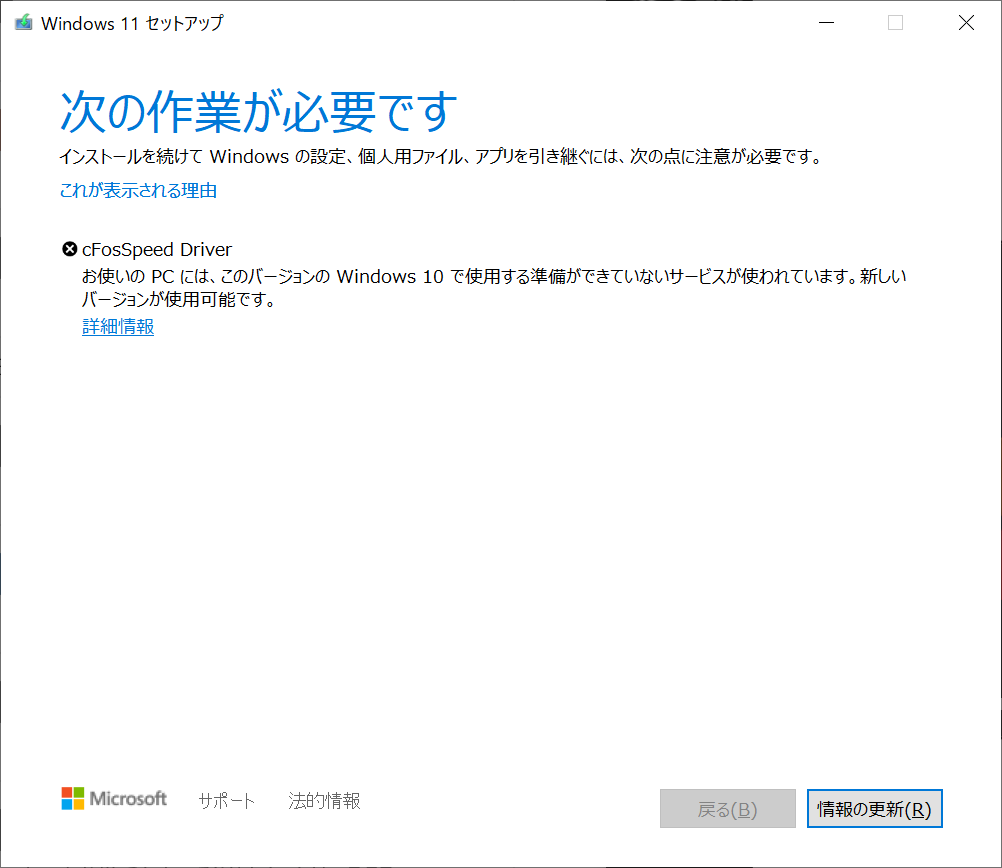
ダイアログの内容を見る限り、cFosSpeed Driverというソフトウェアが、Windows11で使用する準備ができていないので、最新のバージョンにしてほしい、というメッセージと解釈をしました。あっているかはわかりませんが。そもそもcFosSpeed Driverって何者よ、ということで調べてみました。
なるほど、ASUSやMSIのアプリケーションにバンドルされている、インターネット速度改善を目的としたソフトウェアだということがわかりました。
MSI関連のソフトウェア:Dragon Centerまわりが怪しい気がする
Dragon Centerのサポート>System Infoの順でクリックして次のような画面を出して、Lan Managerを削除する。
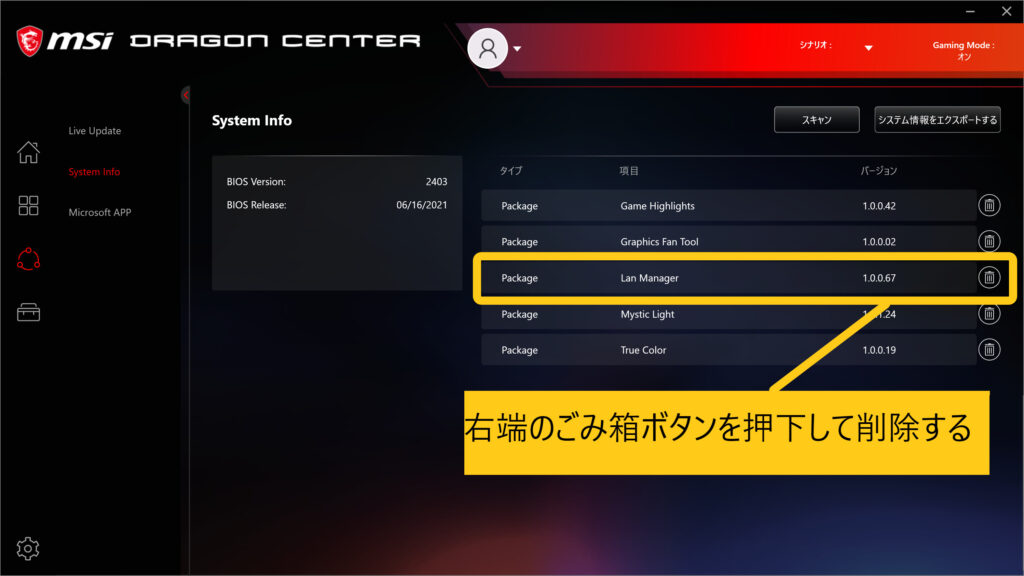
Lan Managerを削除して、「Windows11InstallationAssistant.exe」を再実行したところ、うまくいきました。ちなみにLan Managerは、Windows11にしてから、Dragon Centerで追加可能です。
4.Windows11になってる!
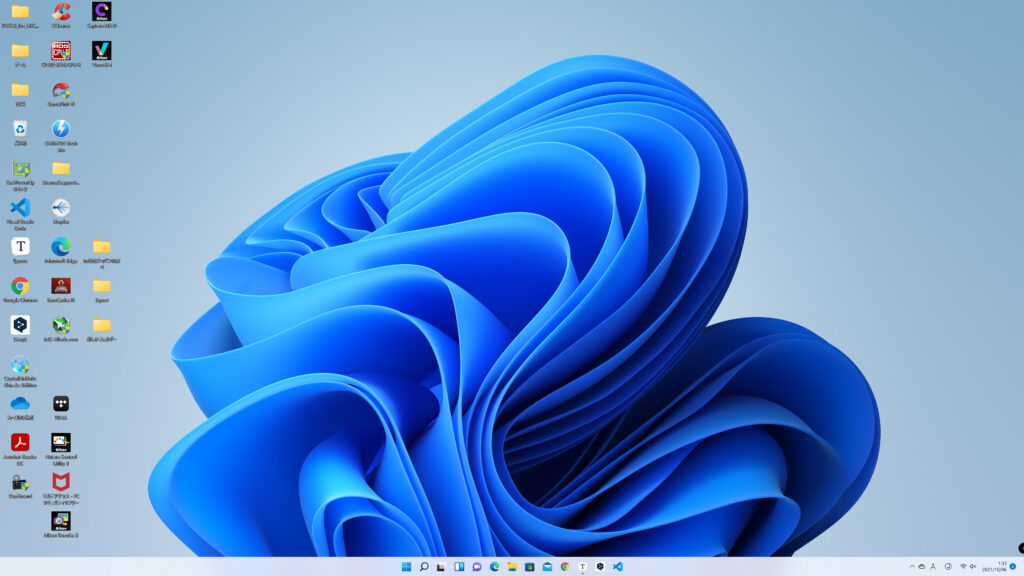
おわりに
まだそれほど使っていないのですが、エクスプローラーは見た目が文字と文字の間隔を適度に広げて、わかりやすくなったような気がします。これから使い倒してみようと思います。



コメント